Earn Money for Watching Videos - TimeBucks Engage Tab Tutorial
תוכן עניינים:

מתקדם כמו כרום כשמדובר בטכנולוגיות אינטרנט, הוא עדיין חזיר זיכרון די גדול. והפעלת מספר הרחבות בבת אחת יכולה רק להחמיר.
אז במקום להריץ עשרות הרחבות שונות למטרות יחיד, מדוע לא לנסות במקום זאת כמה מהרחבות ה- All-in-One.
להלן הבחירות שלנו לתוספים הרב-תכליתיים המובילים הזמינים עבור Chrome.
1. גב גב

Backtick הוא קונסולה לסימניות. זה מגיע ארוז מראש עם הרבה פונקציונליות. אתה יכול להפעיל אותו על ידי לחיצה על מקש הטילדה (`). מהמסוף תוכלו להקליד כל פקודה, לחצו על Enter והיא תבוצע.
כדי לראות את הרשימה המלאה, פשוט היכה מרווח פעם אחת. להלן טעימה של מה ש- Backtick יכול לעשות בשבילך: הורד סרטונים, דלג על מודעות YouTube, שיתף תוכן ברשתות חברתיות שונות, זיהה את הגופנים המשמשים באתר, שנה את גודל יציאת התצוגה והעלה סרגלים ומדריכים, או בדוק אם האתר זמין עבורך או בשביל כולם.
כמובן שאתה יכול לעשות את כל זה על ידי גרירת סימניות לסרגל הסימניות שלך אך זה יכול להסתבך מהר מאוד. Backtick נותן לך את כל הפקודות במיקום מרכזי אחד ומאפשר לך להפעיל אותן במהירות. תוכלו להוריד את ה- Backtick כאן.
2. FastestFox עבור Chrome

אם Chrome הוא דפדפן ברירת המחדל שלך, מהיר (עדכון: כלי זה אינו זמין יותר) הוא חובה. זה מספק לך דפי גלילה אינסופיים באינטרנט, כך שלעולם לא תצטרך לחפש את הכפתור הבא. זה גם מגיע עם תפריט הדגשה חזק למדי. מכאן תוכלו לחפש את המילה המודגשת במקומות שונים ותוכלו לחפש אותה בויקיפדיה ממש שם.
זה יראה לכם גם תוצאות קניות רלוונטיות, שתוכלו להשבית אם תמצאו את זה מעצבן.
3. צילום מסך מדהים

קיימים כלים רבים למסך המסך עבור Mac, Windows ו- Chrome. אבל תמונת מסך מדהימה עולה מעל השאר בזכות רשימת התכונות הארוכה שלה ויכולתה לביצוע טוב.
לא רק שתוכלו לצלם צילום מסך לחלק מסוים של המסך או לדף האינטרנט כולו, תוכלו לקבל גם אפשרויות ביאור שונות. ואתה יכול לעשות את כל זה ישירות בדפדפן. אין צורך לשמור את התמונה, לכו לחפש אותה, הכניסו אותה לעורך תמונות ואז ערכו אותה. לאחר שתסיים, תוכל לשתף את המסך למסך לפלטפורמות הרשת החברתיות השונות באמצעות awesomescreenshot.com.
זה יעלה את התמונה לשרתים שלה וייתן לך קישור ניתן לשיתוף באופן מיידי. לחלופין, אתה יכול גם להשתמש ב- Google Drive או באחסון המקומי שלך כדי לשמור את התמונות.
4. SmartVideo ליוטיוב

אנו מבלים זמן רב בצפייה בסרטוני יוטיוב, יהיה זה חתול ניאן או פרודיות. אז הגיוני להתאים אישית את YouTube כך שיתאים לצרכים שלך. SmartVideo נותן לך המון אפשרויות להתאמה אישית של חציצה ב- YouTube, מקור לתסכול עבור רבים. SmartVideo יכול להתחיל לאגר את הסרטון ברגע שהדף נטען. כשתהיה, SmartVideo תמשיך להוריד את הסרטון במקום להפסיק אחרי מספר שניות, וזה מה שעושה YouTube ברגע זה.
טיפ מגניב: אם אתה מרגיש ששרתים של יוטיוב מבצעים עבודה גרועה בקביעת הרזולוציה המתאימה ביותר לחיבור האינטרנט שלך, אתה יכול לאלץ אותו לטעון HD בכל פעם מחדש.
הטייק שלך?
האם יש לך סיומת All-in-One האהובה עליך ל- Chrome? ספרו לנו בתגובות למטה.
Toshiba Satellite LX835 מתחיל ב $ 1399.99, אשר לא בדיוק לשים את זה כל התקציב של כל אחד בקטגוריה (אם קטגוריה כזו קיימת אפילו). אבל לעולם לא תדע כי על-ידי התבוננות בו - הודות ללוח הקדמי המוזהב שלו, למסך מגע לא מרשים ולציוד היקפי זול, הוא אינו נראה בדיוק כמו מכונה עליונה מחוץ לקופסה. > מודל הבדיקה שלנו הוא הבסיס $ 1399.99 המודל, ואת הדור השלישי של אינטל Core Core i7-3630QM מעבד, 8GB של זיכרון RAM, ואת כרטיס גרפי NVVIDIA GeForce GT630M. כמו כן, יש לה כונן קשיח גדול (עבור כל אחד בקטגוריה) כונן קשיח 2
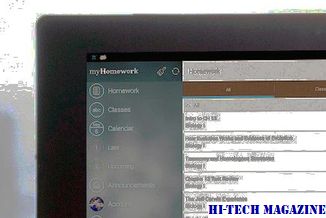
ביצועים
כיצד להעניק לאנדרואיד שלך מראה חדש ומגניב עם טכניים-מנחים טכניים

הנה כיצד לתת לאנדרואיד שלך מראה מגניב חדש על ידי הוספת ערכות נושא שונות באמצעות התמר.
10 התוספים המובילים של פנקס רשימות ++ לסופרים וקודנים

להלן עשרת התוספים המובילים של פנקס רשימות ++ לסופרים וקודנים לשיפור הפרודוקטיביות.







